测试系统亮度和颜色
本主题说明如何使用 MALT (Microsoft 环境光工具) 工具测试系统亮度响应。
测试要求
完全组装的 MALT。 “操作方法”指南提供了有关如何生成 MALT 或使现有测试设备与 MALT 兼容的说明。
配备环境光传感器的 Windows 设备。 MALT (或兼容的) 旨在测试屏幕亮度。 受测系统 (SUT) 必须具有可调亮度。 SensorExplorer 可用于确定 Windows 识别的传感器。
SensorExplorer
使用 SensorExplorer 确认是否存在环境光传感器。

将 MALT 插入 SUT 上的 USB 端口。
在 SUT 上安装 SensorExplorer。 请参阅 使用 SensorExplorer 进行测试
注意
如果要执行手动亮度测试,请从 GitHub 下载 MALTUtil 。 也可以在 HLK 中找到工具。
为 SUT 配置背景色和睡眠。 配置脚本MALT_SUT_Setup.bat 将正确设置设备以供测试。 在提升的命令提示符下运行
MALT_SUT_Setup.bat并按照脚本说明进行操作。
要考虑的测试区域
下面是要考虑的其他测试区域的列表。
MALT 传感器放置
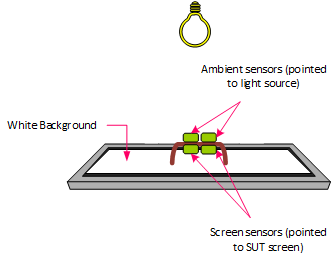
下面是有关 MALT 传感器放置的提示列表。
- 将 MALT 的屏幕传感器放在 SUT 的屏幕上,面向它。
- MALT 环境传感器必须面向光源,远离 SUT 屏幕。
- 不要阻止 SUT 的 ALS 传感器。 板载传感器不得被 MALT 或任何其他障碍物遮挡。
- 将灯罩放在 SUT 上,使光圈朝上。 为了获得最佳效果,屏幕应与光圈平行并面向光圈。
- 机箱底部的光线不应泄漏或漏出。 双检查以确保传感器仍然就位。
- 将光源安装在灯箱内部或顶部。 如果光源安装在灯箱的顶部,则面板应放在光圈上的框顶部,以便光线向下照射到机箱中。
- 盒子顶部不应有光线泄漏。 你根本看不见框内。
有关集成光传感器和环境光响应曲线的完整指南,请参阅将环境光传感器与运行Windows 10 创意者更新的计算机集成。
反馈
即将发布:在整个 2024 年,我们将逐步淘汰作为内容反馈机制的“GitHub 问题”,并将其取代为新的反馈系统。 有关详细信息,请参阅:https://aka.ms/ContentUserFeedback。
提交和查看相关反馈